Errore di riproduzione Plex: cause e soluzioni passo-passo


Importante: molti errori di riproduzione derivano da codec non supportati, file corrotti o driver obsoleti. Qui trovi una checklist rapida, istruzioni dettagliate per ogni piattaforma e un flusso decisionale per risolvere il problema con metodo.
Perché si verifica l’errore di riproduzione Plex?
Gli errori di riproduzione in Plex nascono spesso da problemi di connessione tra il server (dove risiedono i file) e il client (il dispositivo che riproduce). Altre cause comuni:
- Codec o driver video non supportati o obsoleti.
- File video corrotti (trasferimento interrotto, download incompleto o infezione da malware).
- Problemi temporanei del server Plex (manutenzione o bug introdotti da aggiornamenti).
- Limitazioni di CPU sul server quando è richiesto il transcodifica.
Definizione rapida: transcodifica = conversione in tempo reale del file video per adattarlo al dispositivo o alla rete.
Note: nelle ultime versioni Android alcuni bug hanno causato errori di riproduzione; aggiornare l’app può risolvere.
Procedura generale di risoluzione (metodo rapido)
- Controlla la connessione internet e la qualità del Wi‑Fi.
- Verifica lo stato del server Plex e riavvia il server/client.
- Aggiorna driver grafici e software Plex.
- Riduci la qualità di transcodifica o modifica le impostazioni.
- Disattiva VPN e prova una connessione diretta.
- Se tutto fallisce, raccogli i log e contatta supporto.
Come risolvere l’errore di riproduzione Plex
Di seguito i passaggi dettagliati organizzati per priorità e con suggerimenti pratici per utenti Windows, macOS, Linux e smart TV.
Fix 1: Controlla la connessione internet
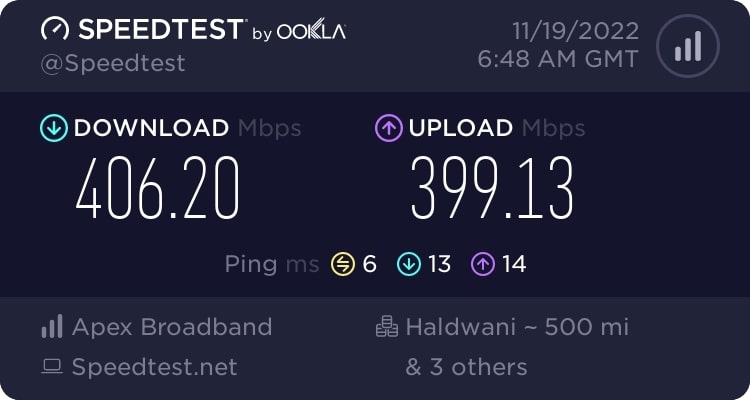
Verifica la velocità e la stabilità della rete con uno strumento come Speedtest (Ookla). Per lo streaming, come regola pratica:
- 720p ≈ 3–5 Mbps
- 1080p ≈ 5–8 Mbps
- 4K ≈ 15–25+ Mbps
Se la velocità è instabile o bassa, prova a:
- Passare dal Wi‑Fi alla rete cablata (Ethernet) se possibile.
- Avvicinare il client al router o ridurre interferenze.
- Riavviare modem e router.
- Contattare il provider se la velocità è significativamente sotto quanto previsto.
Nota: il test della velocità dovrebbe essere eseguito sul dispositivo client e idealmente sul server per confrontare uplink/downlink.
Fix 2: Controlla lo stato del server Plex
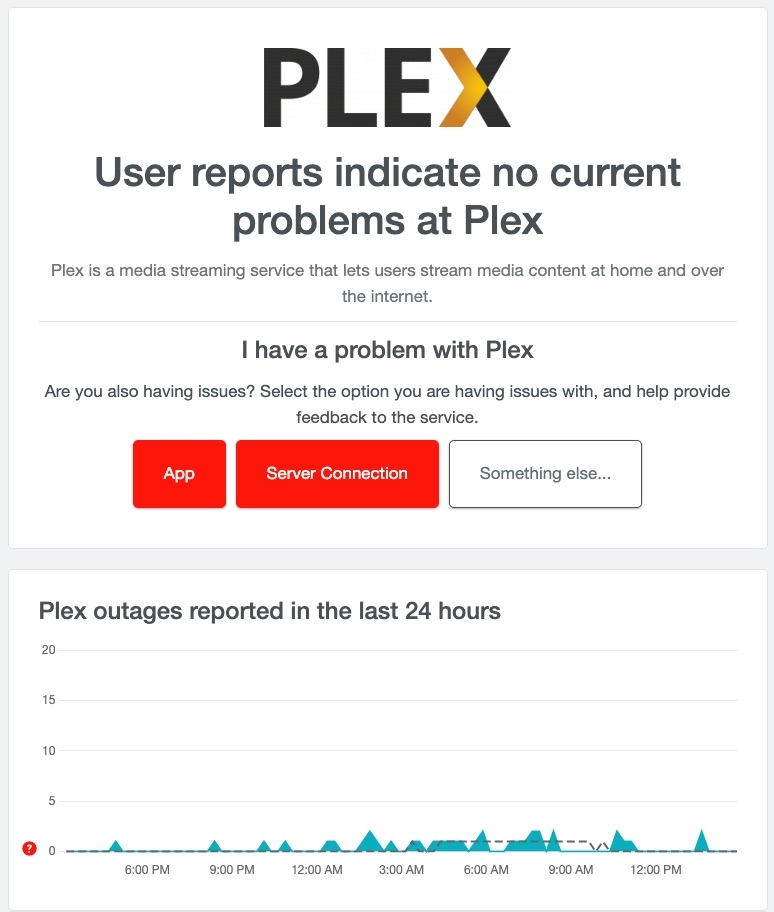
Il servizio potrebbe avere manutenzioni programmate o downtime. Controlla:
- La pagina status ufficiale di Plex (se disponibile).
- Il feed Twitter ufficiale o i canali social.
- I forum della community per segnalazioni di massa.
Se il server è offline solo per manutenzione, non resta che attendere; se è offline localmente, riavvia il servizio Plex Media Server.
Fix 3: Riavvia l’app e il server Plex
Chiudi completamente l’app Plex sul client e, se possibile, riavvia anche il Plex Media Server sul computer o NAS. Procedura tipica:
- Windows/macOS: esci dall’app server dall’icona della barra delle applicazioni o dal processo.
- NAS: usa l’interfaccia di gestione per riavviare il servizio Plex.
- Smart TV/box: chiudi l’app, attendi 30–60 secondi e riaprila.
Spesso un semplice riavvio risolve conflitti temporanei o blocchi della cache.
Fix 4: Aggiorna i driver video e il sistema operativo
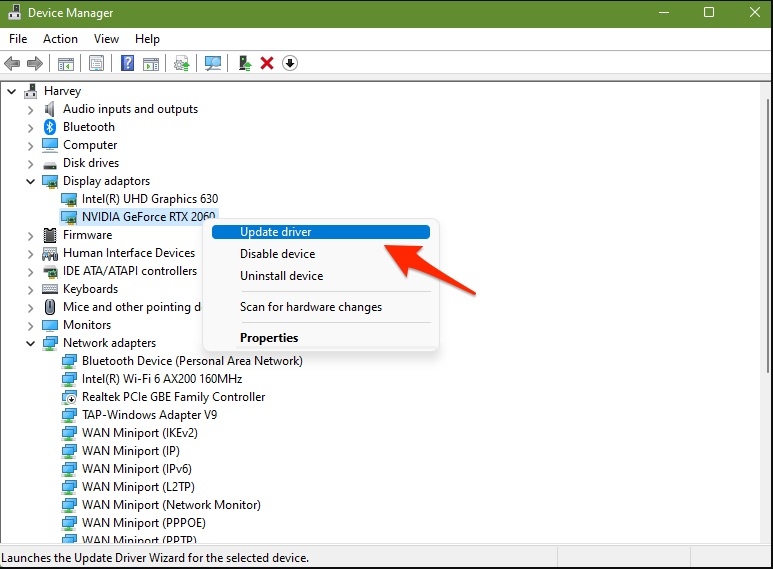
Windows:
- Apri Gestione dispositivi (Device Manager) tramite la barra di ricerca.
- Espandi Display Adapters.
- Clic destro sul driver video → Aggiorna driver → Cerca automaticamente.
macOS:
- Clic sull’icona Apple in alto a sinistra → Aggiornamento software.
- Gli update macOS includono aggiornamenti per i driver grafici.
Linux/NAS:
- Segui le istruzioni del produttore per aggiornare i pacchetti grafici o il firmware.
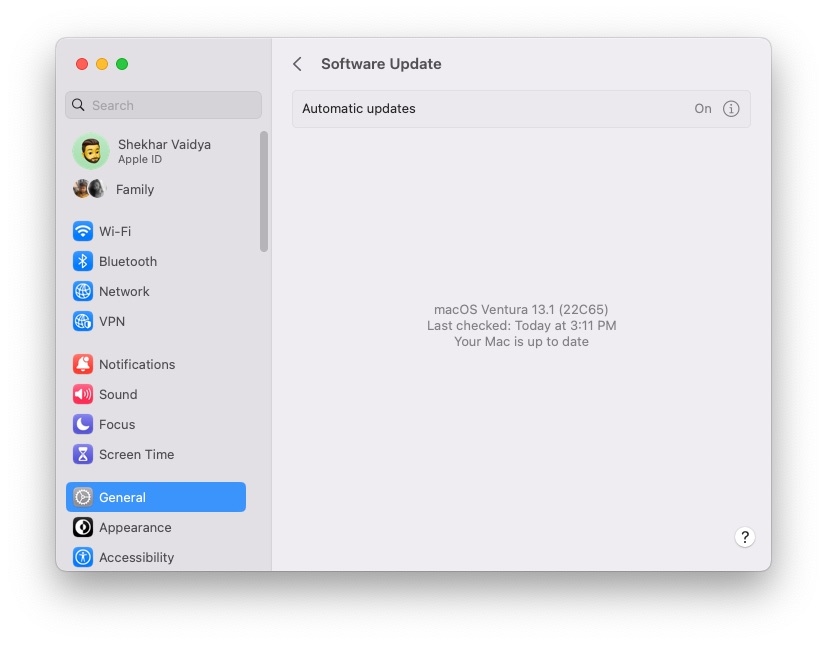
Aggiornare i driver riduce crash legati alla decodifica hardware e migliora la compatibilità dei codec.
Fix 5: Cambia le impostazioni di transcodifica
Plex può transcodificare i media al volo ma questo richiede CPU. Se il server non ha risorse sufficienti, la riproduzione può fallire.
Passaggi:
- Apri l’interfaccia web di Plex sul server.
- Vai al menu Home → Impostazioni → Transcoder.
- Seleziona una qualità di transcodifica meno pesante.
Opzioni possibili:
- Automatico
- Preferisci encoding di qualità superiore
- Make my CPU hurt (fai soffrire la CPU)
- Preferisci encoding ad alta velocità
Se l’impostazione è Automatico e hai errori, prova a forzare “Preferisci encoding ad alta velocità” per ridurre il carico CPU.
Suggerimento: abilita l’opzione di transcodifica hardware solo se la tua CPU/GPU lo supporta e Plex lo riconosce.
Fix 6: Disabilita VPN
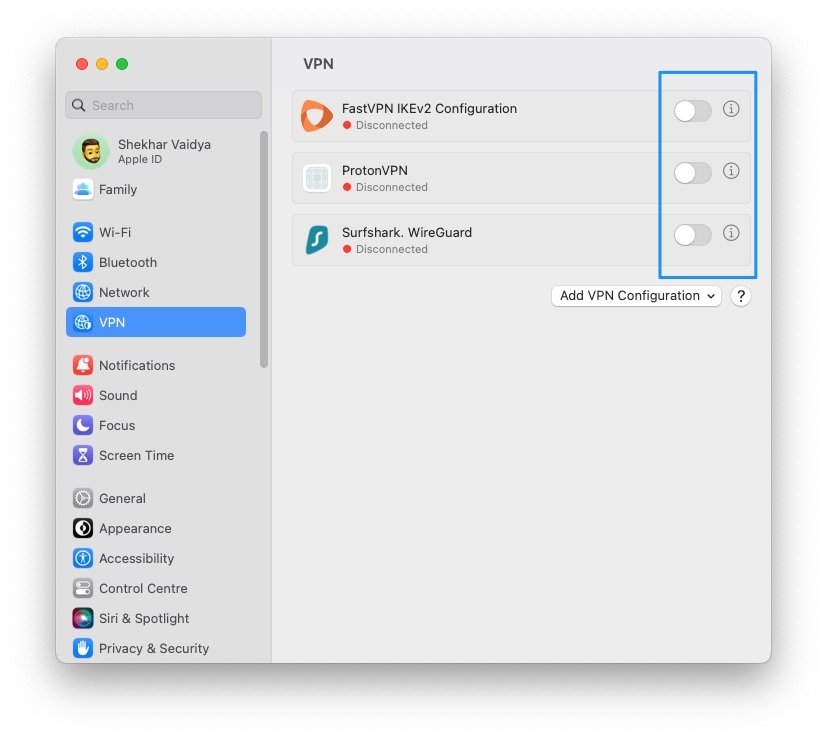
VPN e proxy possono alterare il routing e ridurre le prestazioni o bloccare determinate connessioni. Disattiva temporaneamente la VPN su client e server e riprova la riproduzione. Se funziona senza VPN, considera configurazioni split‑tunneling o escludi il traffico Plex dal tunnel VPN.
Fix 7: Consenti connessioni insicure (solo se necessario)
Su alcune smart TV o dispositivi, le impostazioni di sicurezza possono bloccare connessioni non crittografate tra client e server. In Plex:
- Apri Plex sul dispositivo TV → Impostazioni → Avanzate → Consenti connessioni insicure.
- Imposta su “Sempre” se la rete domestica è considerata sicura.
Attenzione: abilitare connessioni insicure aumenta il rischio su reti pubbliche. Usalo solo in rete privata.
Fix 8: Contatta il supporto Plex con log e informazioni
Se dopo tutti i passaggi il problema persiste, raccogli queste informazioni prima di aprire un ticket:
- Versione di Plex Media Server e dell’app client.
- Sistema operativo e versione del server (Windows/macOS/Linux/NAS).
- Breve descrizione dell’errore e orari degli eventi.
- Esempio di file che fallisce (nome, formato, codec se possibile).
- File di log: su molti sistemi si trovano in “Plex Media Server/Logs”. Includi i log del periodo dell’errore.
Invia il pacchetto al supporto tramite l’interfaccia ufficiale o i canali autorizzati. Il supporto può richiedere i log per identificare errori specifici.
Controlli e strumenti aggiuntivi (valore operativo)
- Verifica file: usa MediaInfo per controllare codec e contenitore del file. Se il file mostra errori, prova a riprodurlo localmente sul server.
- Controlla integrità: se possibile genera checksum (md5/sha1) e confrontalo con la fonte.
- Cancella cache client: molte app hanno un’opzione per svuotare la cache o i dati dell’app.
- Reinstallazione: disinstalla e reinstalla l’app Plex sul client come ultimo tentativo.
Quando usare ciascuno:
- Problemi intermittenti di rete → Controllo rete e riavvio router.
- Errori con pochi file specifici → Verifica file/converti in formato compatibile.
- Errori generalizzati su tutti i file → Controlla server, CPU, transcodifica, driver.
Flusso decisionale rapido (Mermaid)
flowchart TD
A[Errore di riproduzione] --> B{Il problema è su tutti i file?}
B -- No --> C[Verifica file: MediaInfo, prova locale sul server]
B -- Sì --> D{Il client e il server sono aggiornati?}
D -- No --> E[Aggiorna app Plex e server]
D -- Sì --> F{Connessione internet stabile?}
F -- No --> G[Test velocità, passa a Ethernet]
F -- Sì --> H{Transcodifica o CPU sovraccarica?}
H -- Sì --> I[Riduci qualità transcodifica / abilita HW accel]
H -- No --> J{Usi VPN o proxy?}
J -- Sì --> K[Disabilita VPN / prova split-tunnel]
J -- No --> L[Raccogli log e contatta supporto]Checklist ruolo-based (Home user vs Amministratore server)
Home user:
- Riavvia app e dispositivo
- Testa su rete cablata
- Prova un altro dispositivo client
- Disattiva VPN
Amministratore server:
- Controlla uso CPU e memoria durante la riproduzione
- Aggiorna Plex Media Server e driver video
- Controlla impostazioni transcodifica
- Raccogli log e verifica errori ricorrenti
Quando queste soluzioni non funzionano (controesempi e limiti)
- File irreparabilmente corrotto: nessuna impostazione Plex risolverà una sorgente danneggiata; è necessario ottenere una copia integra.
- Codec non supportato dal client: alcuni dispositivi non supportano determinati codec a livello hardware; la soluzione è convertire il file o usare un client diverso.
- Problemi hardware del NAS: se il disco o la rete del NAS è degradato, i fix software non bastano; occorre manutenzione hardware.
Piccolo glossario in una riga
- Transcodifica: conversione in tempo reale del flusso video per adattarlo al client.
- Codec: algoritmo che comprime/decomprime audio o video.
Suggerimenti per il supporto e cosa includere nel ticket
- Descrivi l’errore passo-passo (cosa hai fatto, cosa è successo).
- Includi screenshot dell’errore e i log di Plex.
- Indica versione del server, app, sistema operativo e modello del dispositivo client.
- Elenca le soluzioni già tentate.
Riepilogo
Se incontri un errore di riproduzione Plex, segui l’ordine: rete → server → app → driver → transcodifica → VPN → logs → supporto. Molti problemi si risolvono con un riavvio, l’aggiornamento dei driver o la riduzione della qualità di transcodifica. Raccogli sempre i log se devi contattare il supporto per accelerare la diagnosi.
Note finali: se lavori in una rete condivisa, coordina i test con altri utenti per escludere problemi locali alla singola postazione.



